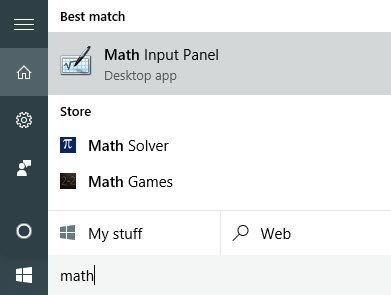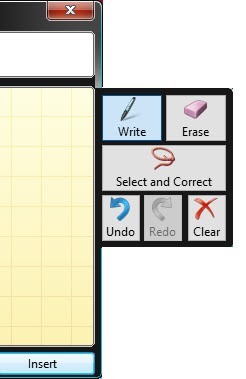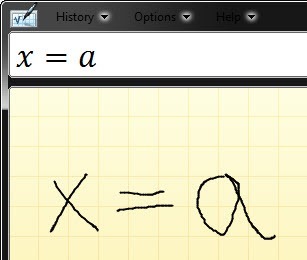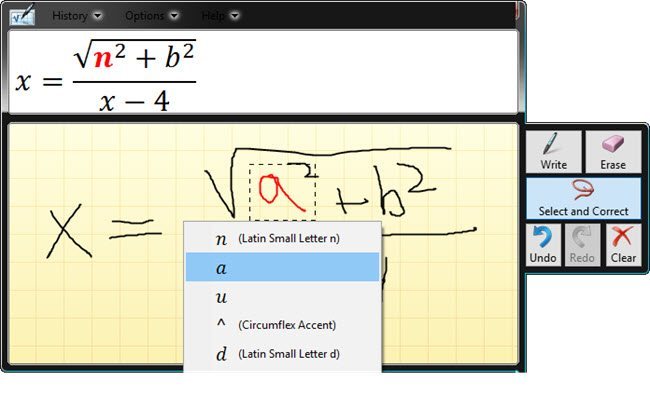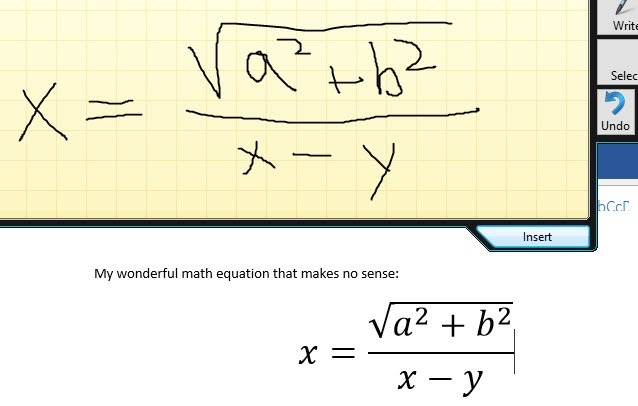Windows 7부터 Microsoft는 Math Input Panel이라는 새로운 도구를 포함 시켰습니다.이 도구는 기본적으로 Windows에 포함 된 괴상한 프로그램입니다. 오래된 챔피언은 과학적, 프로그래머및 전환모드가있는 계산기였습니다.
MathML또는 Mathematical Markup Language를 지원하는 다른 프로그램에 잘 구성된 수학적 표현을 쓰고 그 프로그램을 삽입 할 수 있습니다.
MathML을 지원하는 것은 OpenOffice, LibreOffice, Calligra Suite 및 Microsoft Office입니다. MathML을 가장 잘 지원하는 웹 브라우저는 Firefox입니다. 다른 모든 플러그인은 플러그인을 필요로하거나 전혀 지원하지 않습니다 (Chrome). 따라서 MathML 코드를 웹 페이지에 삽입하려고하지 마십시오!
수학 입력 패널은 함수, 숫자, 문자, 산술, 대수, 세트와 같은 많은 고등학교 및 대학 수준의 수학을 지원합니다 수학 입력 판을 사용하는 가장 좋은 방법은 타블렛이나 패드를 쓰는 것입니다.
0
수학 입력 판 사용하기
수학 입력 패널을 사용하는 방법을 살펴보십시오. 로드하는 가장 쉬운 방법은 시작을 클릭하고 수학을 입력하는 것입니다. 첫 번째 결과는 수학 입력 패널이어야합니다.
프로그램을 처음 열면 빈 화면이 그래프로 표시됩니다 수학 작성이라는 종이 유형 배경을 선택하십시오. 창 크기가 너무 작 으면 걱정하지 마십시오. 특정 가장자리에 가까워지면 자동으로 높이와 너비가 커지므로 걱정하지 마십시오. 매우 정교합니다.
두 번째로, 다른 작은 창이 메인 수학 입력 화면의 오른쪽으로 팝업됩니다. 이것은 방정식을 지우거나 수정하는 데 사용할 수있는 몇 가지 도구입니다.
이제 방정식을 작성하고 미리보기 창이 다른 것을 보여주고있다. 예를 들어, x =라고 쓰고 나면 미리보기 창이 다른 것을 표시합니다. 그러나 a라는 편지를 작성한 후에는 x = a가되어야한다고 생각했습니다.
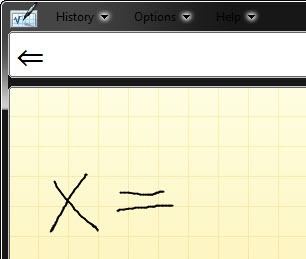 방정식 작성이 끝나면 입력 판에서 올바르게 인식되지 않는 항목이있을 수 있습니다.
방정식 작성이 끝나면 입력 판에서 올바르게 인식되지 않는 항목이있을 수 있습니다.
이 경우 오른쪽에 올바른 도구를 사용할 수 있습니다. 가장 좋은 방법은 선택 및 수정입니다.
위에서 보았 듯이 나는 끔찍한 프로그램이 n으로 인식되는 a문제를 해결하려면 지우고 다시 작성할 수 있지만 선택 및 수정을 클릭 한 다음 a문자를 클릭하면 빨간색으로 강조 표시됩니다 원하는 문자 나 기호를 선택하십시오. 목록의 두 번째 선택은 내가 원하는 것입니다.
삭제하려면 지우기버튼을 클릭 한 다음 입력 패널을 클릭하고 드래그하여 원하는 내용을 지 웁니다. 이제 입력 패널에서 방정식을 완성 했으므로 유용 할 수있는 곳에 삽입 할 차례입니다.
방정식을 삽입하려는 프로그램을 먼저 열면됩니다. 예제에서는 Word를 사용하기 때문에 커서를 열고 커서를 방정식을 삽입 할 지점으로 이동합니다.
그런 다음 삽입버튼을 클릭하면 방정식이 문서에 드롭됩니다. 방정식의 글꼴 크기를 간단히 선택한 다음 글꼴 크기를 늘리거나 줄여서 글꼴 크기를 조정할 수 있습니다.
다시 말하지만, 작성을 시작하기 전에 항상 전체 수식을 먼저 작성해야합니다. 수정. 당신이 쓰는 표현이 많을수록 프로그램은 당신이하려는 것을 파악할 수있게 될 것입니다. 질문이 있으시면 언제든지 의견을 게시하십시오. 즐기십시오!